Bár nem gyakran, hálózati problémák okozhatják ezt a hibát a ChatGPT-n
- Túllépte a kvótahibáját a ChatGPT-n, ez azt jelzi, hogy felhasználta a napra kijelölt API-kérést.
- A hiba az alkalmazást érintő hibák miatt is megjelenhet.
- A hiba legjobb megoldása az, ha megvárja, amíg az alkalmazás kijavítja magát, és további API-kat rendel hozzá.
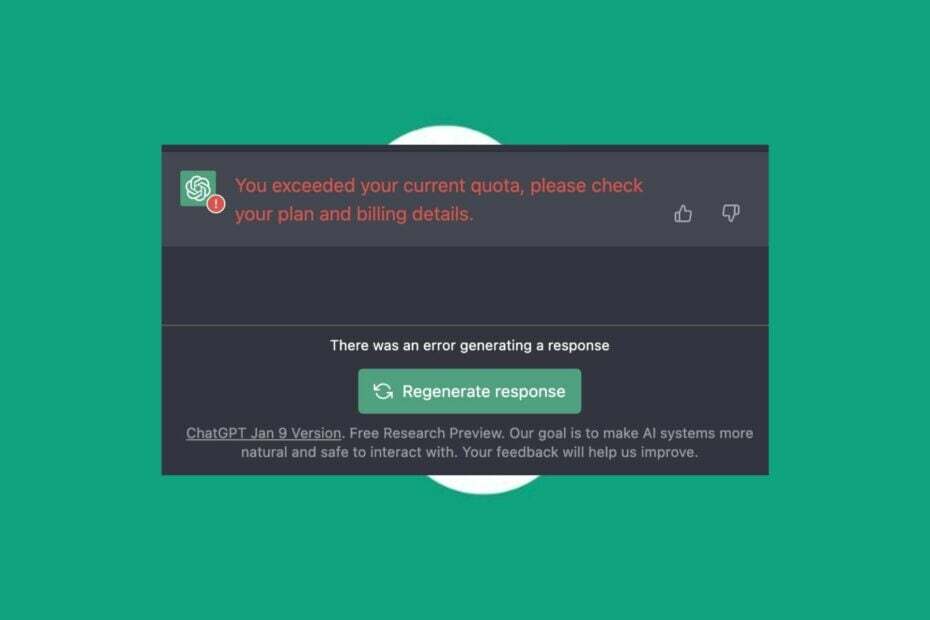
xTELEPÍTÉS A LETÖLTÉSI FÁJLRA KATTINTVA
Ez a szoftver kijavítja a gyakori számítógépes hibákat, megvédi Önt a fájlvesztéstől, a rosszindulatú programoktól és a hardverhibáktól, és optimalizálja számítógépét a maximális teljesítmény érdekében. Javítsa ki a számítógéppel kapcsolatos problémákat és távolítsa el a vírusokat 3 egyszerű lépésben:
- Töltse le a Restoro PC-javító eszközt amely a szabadalmaztatott technológiákkal együtt jár (szabadalom elérhető itt).
- Kattintson Indítsa el a szkennelést hogy megtalálja azokat a Windows-problémákat, amelyek számítógépes problémákat okozhatnak.
- Kattintson Mindet megjavít a számítógép biztonságát és teljesítményét befolyásoló problémák megoldásához.
- A Restorót letöltötte 0 olvasói ebben a hónapban.
A ChatGPT az OpenAI GPT-3 nagy nyelvi modellcsaládjára épülő chatbot, amely képes megérteni a beszélgetéseket és értelmes válaszokat adni. Olvasóink azonban panaszkodnak a 429-es hibakódra: Túllépte jelenlegi kvótáját. Kérjük, ellenőrizze tervét és számlázási adatait.
Emellett beszámolnak a A ChatGPT nem érhető el az Ön országában hibát találnak az alkalmazással.
Miért kapom a kvóta túllépését a ChatGPT-n?
Sok hiba érinti a ChatGPT programot, ami A ChatGPT nem működik és egyéb kérdések. Túllépte jelenlegi kvótáját. Kérjük, ellenőrizze tervét és számlázási adatait a ChatGPT-ben akkor fordul elő, ha túllépi a napi korlátokat.
Ezenkívül a hibát okozó tényezők a következők:
- Túllépte az API-kérelmek engedélyezett mennyiségét – Az alkalmazás felhasználónként bizonyos számú API-kérelmet oszt ki időkeretenként. Ezért a napi kvóta túllépése esetén hibaüzenet jelenik meg.
- Hálózati problémák – ChatGPT hálózati hiba akkor fordulhat elő, ha az alkalmazás helyi vagy szerveroldali problémák miatt nem tud kommunikálni a szervereivel.
- A ChatGPT hibái – Az alkalmazás meglehetősen új, és még hosszú felhasználói tesztelésen kell keresztülmennie. Tehát hiba esetén a ChatGPT aktuális kvóta túllépése hibája tapasztalható.
Ezek az okok a különböző számítógépeken eltérőek lehetnek. Van azonban néhány egyszerű javításunk, amellyel megoldhatja a hibát és megkaphatja a ChatGPT-t.
Mit tehetek, ha azt tapasztalom, hogy túllépte a ChatGPT kvótahibáját?
Nézzünk át néhány előzetes ellenőrzést:
- Javítsa ki a hálózati torlódást a számítógépén.
- Zárja be, majd nyissa meg újra a ChatGPT alkalmazást.
- Indítsa újra a Windows-t csökkentett módban és ellenőrizze, hogy túl tudja-e lépni a hibát.
- Megvárhatja a kvóta visszaállítását és újratöltését is. Ez segít egy másik, az aktuális napra beállított kvóta használatában.
Ha a hiba ismét megjelenik, folytassa a következő megoldásokkal.
1. Próbáljon meg VPN-t használni
- Menj Google Chrome webáruház, keressen VPN, és válassza ki a kívánt lehetőséget. Ehhez a példához az ExpressVPN mellett döntöttünk.
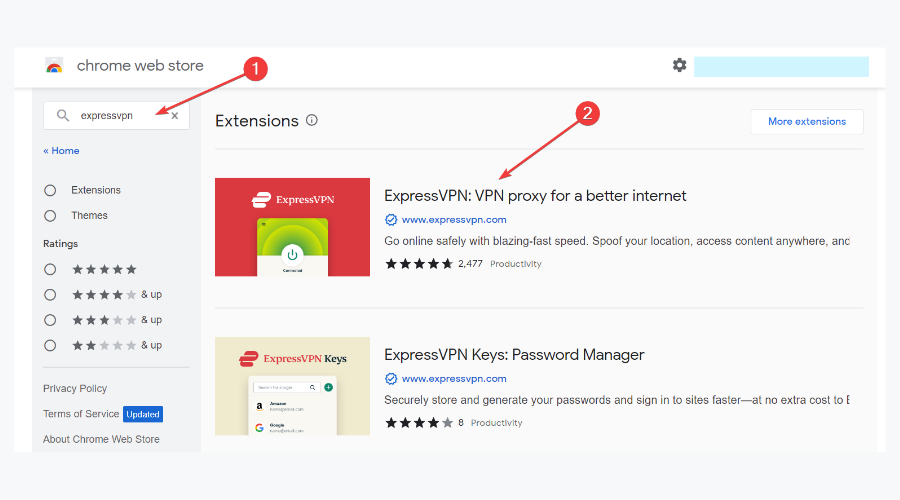
- Kattintson Hozzáadás a Chrome-hoz és válassza ki Bővítmény hozzáadása a felugró ablakból.

- Kattints a Kiterjesztések ikont a jobb felső sarokban, és válassza ki a sajátját VPN bővítmény. Ezután kapcsolja be, és töltse be újra a ChatGPT-t.
A virtuális magánhálózati kapcsolat új proxyt és szervert hoz létre a felhasználó számára, hogy böngésszen. Segítségével kijavíthatja a kvóta túllépését a ChatGPT-n, és lehetővé teszi a felhasználók számára, hogy több API-kérést használjanak.
Példánk a népszerűsége miatt a Google Chrome-ra összpontosít, de választhat a böngésző, amely már rendelkezik beépített VPN-vel.
2. Törölje a böngésző gyorsítótárát és a cookie-kat
- Indítsa el a böngészőt. Kattintson három pontra a megnyitásához Menü, kattintson a További eszközök elemre, és válassza ki Böngészési adatok törlése.
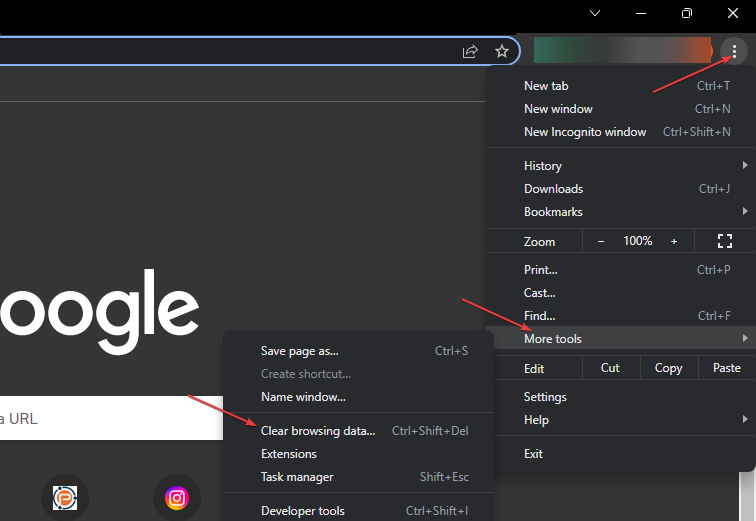
- Válassza ki az adatok törlésének időtartamát, majd válassza ki Mindig mindent törölni.
- Jelölje be a négyzeteket Cookie-k és egyéb webhelyadatok és Gyorsítótárazott képek és fájlok, majd kattintson Adatok törlése.
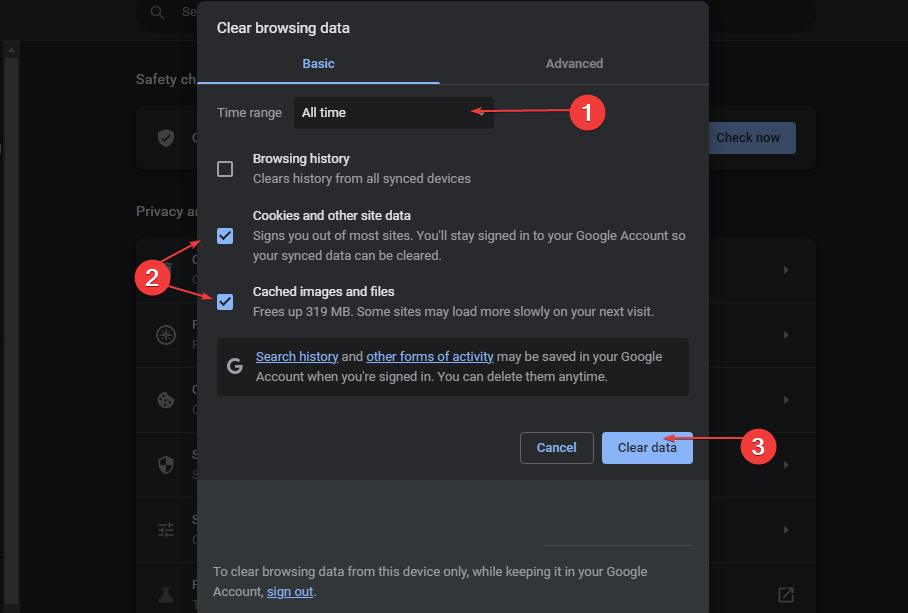
- Indítsa újra a Chrome böngészőt, és ellenőrizze, hogy a ChatGPT elindul-e hiba nélkül.
- Az előzmények átmenetileg nem érhetők el [Chat GPT hibajavítás]
- Zoom fiók letiltva? Hogyan lehet újraaktiválni
- Cloudflare 403 tiltott: mit jelent és hogyan javítható?
- Javítás: A beszélgetés túl hosszú ChatGPT-hiba
- ChatGPT Bad Gateway: mit jelent és hogyan javítható?
A böngésző gyorsítótárának és a cookie-k törlése törli a ChatGPT tevékenységeit zavaró sérült fájlokat.
Alternatív megoldásként válthat másik böngészőre, és ellenőrizheti, hogy az javítja-e a ChatGPT-t, amellyel túllépte a jelenlegi kvótahibáját.
Továbbá érdekelheti a ChatGPT túl sok átirányítási hibájának javítása a számítógépeden.
Végeredményben, ha ismételten túllépi a ChatGPT kvótáját, bármikor megpróbálhatja a fenti javításokat. Ezért írjon megjegyzést, ha bármilyen kérdése vagy javaslata van.
Még mindig problémái vannak? Javítsa ki őket ezzel az eszközzel:
SZPONSORÁLT
Ha a fenti tanácsok nem oldották meg a problémát, a számítógépén mélyebb Windows-problémák léphetnek fel. Ajánljuk töltse le ezt a PC-javító eszközt (Nagyon értékelték a TrustPilot.com webhelyen), hogy könnyen kezeljék őket. A telepítés után egyszerűen kattintson a Indítsa el a szkennelést gombot, majd nyomja meg Mindet megjavít.
![Hiba lépett fel. kérjük, lépjen kapcsolatba velünk a help.openai.com címen [Javítás]](/f/f496b50fbc8f482b97fd7bbc12654077.png?width=300&height=460)

